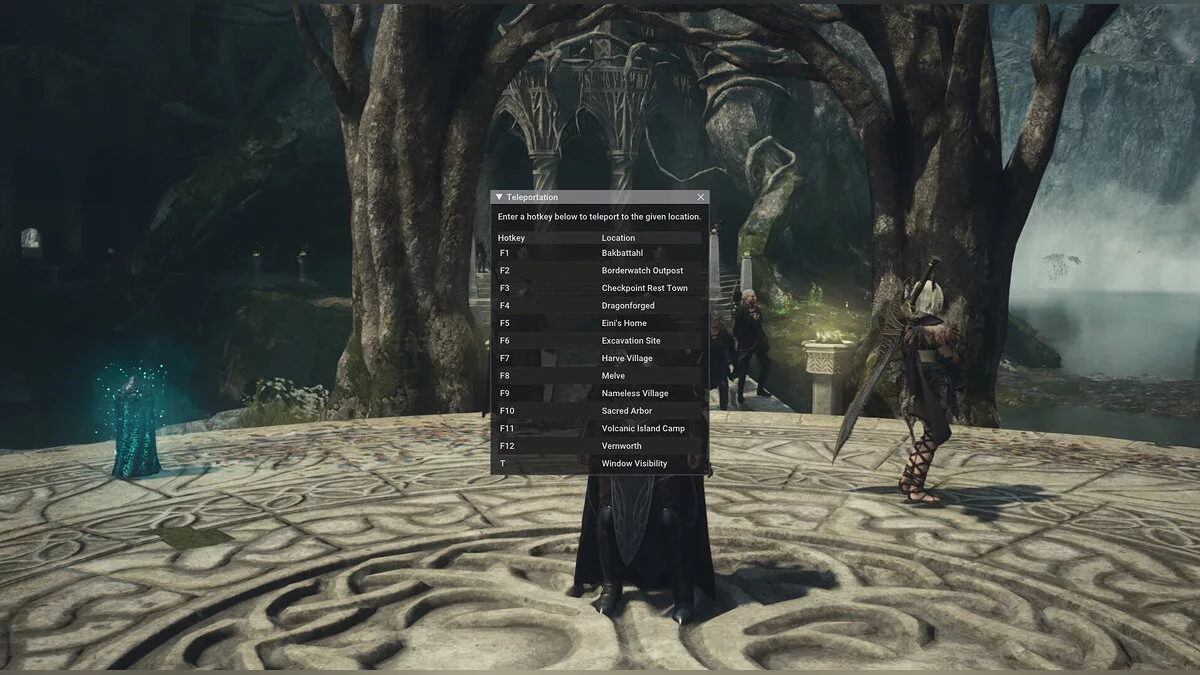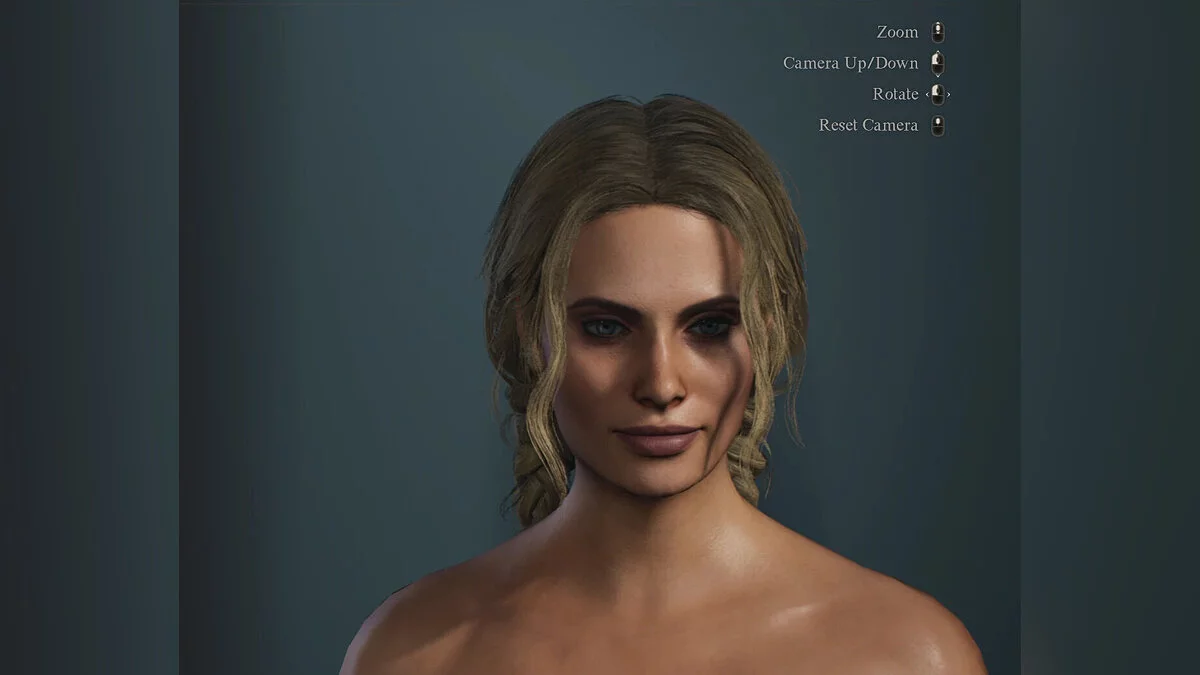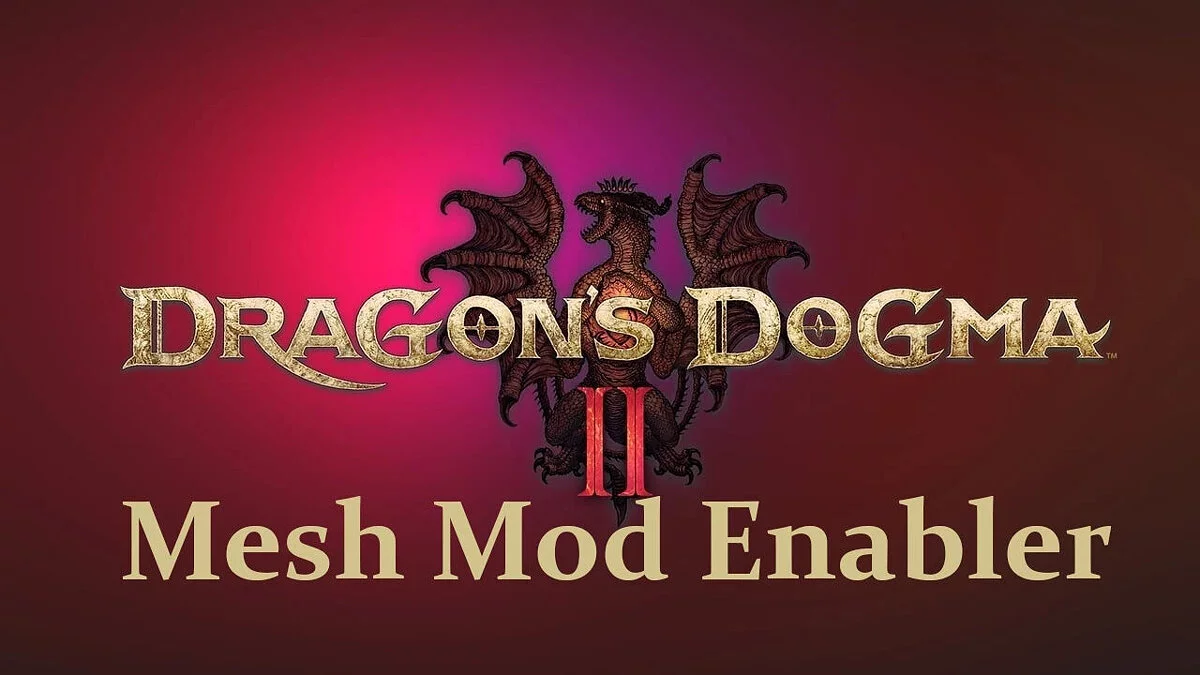Dragon's Dogma 2
Ekšen-RPG s prosto kamero, dinamičnim bojnim sistemom in mehanikami, značilnimi za slasherje — Dragon's Dogma 2 nadaljuje in razvija ideje, postavljene v... Več podrobnosti
Shrani urejevalnik
-
redaktor-sokhranenijj_1711441552_251989.zipPrenesi 181.73 kBПортативная версияGeslo za arhiv: vgtimes
-
redaktor-sokhranenijj_1711441911_813782.zipPrenesi 64.90 MBАвтономная версияGeslo za arhiv: vgtimes
Ta pripomoček bo spremljal vaše shranitve in vam omogočil, da jih aktivirate, ko napredujete skozi igro, kar vam v bistvu daje neskončno število shranjevalnih mest.
Pripomoček je na voljo v več različicah.
- Kopija brez povezave je večja, vendar deluje na skoraj vseh napravah Windows;
- Prenosno kopijo je težje prenesti, vendar za delovanje potrebuje .NET 8.0 Runtime.
Gumbi uporabniškega vmesnika:
- posodabljanje shranjenih = preveri nove shranjene/varnostne kopije in jih doda na seznam.
- začni novo igro = izbriši obstoječe shranjene datoteke, da se igra začne brez njih, zaradi česar moraš začeti novo igro;
- create save = ustvarite ročno shranjevanje na podlagi zadnjih shranjenih datotek, ne glede na to, ali so bile že shranjene.
Možnosti uporabniškega vmesnika (odvisno od profila Steam):
- pot shranjevanja = pot, kamor bo igra shranjevala shranjene podatke, privzeto bo to nekje v namestitvenem imeniku Steam;
- Backup Path = pot, kjer bo DD2 Save Manager shranil vaše varnostne kopije;
- znak = To je kategorija za vaše shranitve, ki je dodeljena vsakič, ko je ustvarjena varnostna kopija;
- max Saves = število shranjenih (za vsak znak, ne da bi upoštevali priljubljene), ki jih je treba shraniti; najstarejši bo izbrisan, če preseže to največjo vrednost. Nastavite na 0, da nikoli samodejno ne izbrišete shranjenih podatkov;
- min Čas med = Ker igra rada shranjuje, lahko s to vrednostjo nastavite število minut, ki naj pretečejo med novim in prejšnjim shranjevanjem. Nastavite na 0, če želite vedno varnostno kopirati vsako shranjevanje;
- dvojni klik na shranjevanje = omogoči shranjevanje aktivno;
- dvakrat kliknite na ime znaka = spremenite znak.
Naslednje bližnjične tipke delujejo, ko je v fokusu upravitelj shranjevanja DD2:
- F5 = osveži shranjevanje;
- Izbriši = izbriši izbrano shranjevanje(-a);
- Enter = nastavi izbrano shranjevanje kot aktivno;
- Escape = prekliči izbiro vseh shranjenih;
- B = Nastavite izbrane shranjevanja kot priljubljene.
Эта утилита будет следить за вашими сохранениями и позволит сделать их активными по мере прохождения игры, фактически предоставляя вам бесконечное количество слотов для сохранений.
Утилита доступна в нескольких вариантах.
- автономная копия имеет больший размер, но работает практически на любой машине с Windows;
- портативная копия загружается меньше, но для ее работы требуется .NET 8.0 Runtime.
Кнопки пользовательского интерфейса:
- обновить сохранения = проверяет наличие новых сохранений/резервных копий и добавляет их в список.
- начать новую игру = удалить существующие файлы сохранений, чтобы игра началась без них, вынуждая вас начать новую игру;
- создать сохранение = создать ручное сохранение на основе последних файлов сохранений, независимо от того, были ли они уже сохранены ранее.
Параметры пользовательского интерфейса (зависит от профиля Steam):
- путь сохранения = путь, где игра будет хранить сохранения, по умолчанию это будет где-то в директории установки Steam;
- backup Path = путь, где DD2 Save Manager будет хранить ваши резервные копии;
- character = считайте, что это категория для ваших сохранений, которая присваивается каждый раз, когда создается резервная копия;
- max Saves = количество сохранений (для каждого персонажа, не считая избранных), которые нужно сохранить; самое старое будет удалено, если оно превысит этот максимум. Установите значение 0, чтобы никогда автоматически не удалять сохранения;
- min Time Between = поскольку игра очень любит сохраняться, вы можете использовать это значение, чтобы установить количество минут, которое должно пройти между новым и предыдущим сохранением. Установите значение 0, чтобы всегда сохранять резервную копию любого сохранения;
- дважды щелкнуть по сохранению = сделать сохранение активным;
- дважды щелкнуть по имени персонажа = изменить персонажа.
Следующие горячие клавиши работают, когда менеджер сохранений DD2 находится в фокусе:
- F5 = обновить сохранения;
- Delete = удалить выбранное(ые) сохранение(я);
- Enter = установить выбранное сохранение в качестве активного;
- Escape = снять выделение со всех сохранений;
- B = установить выбранные сохранения в качестве избранных.
Uporabne povezave:

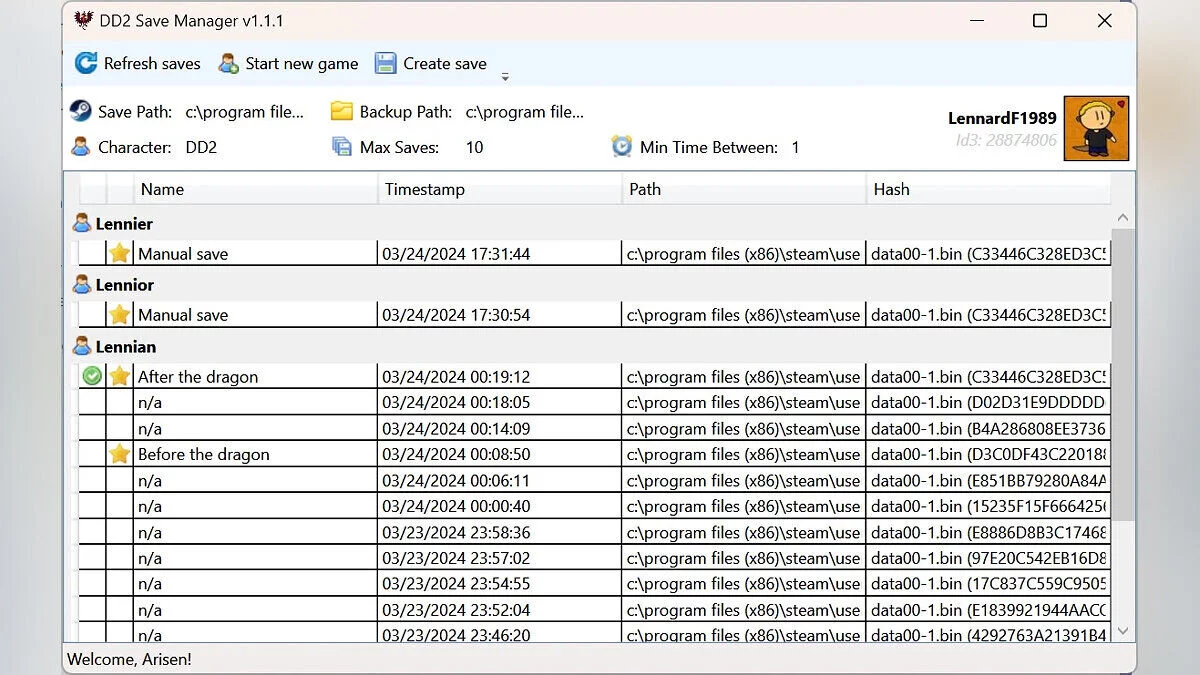

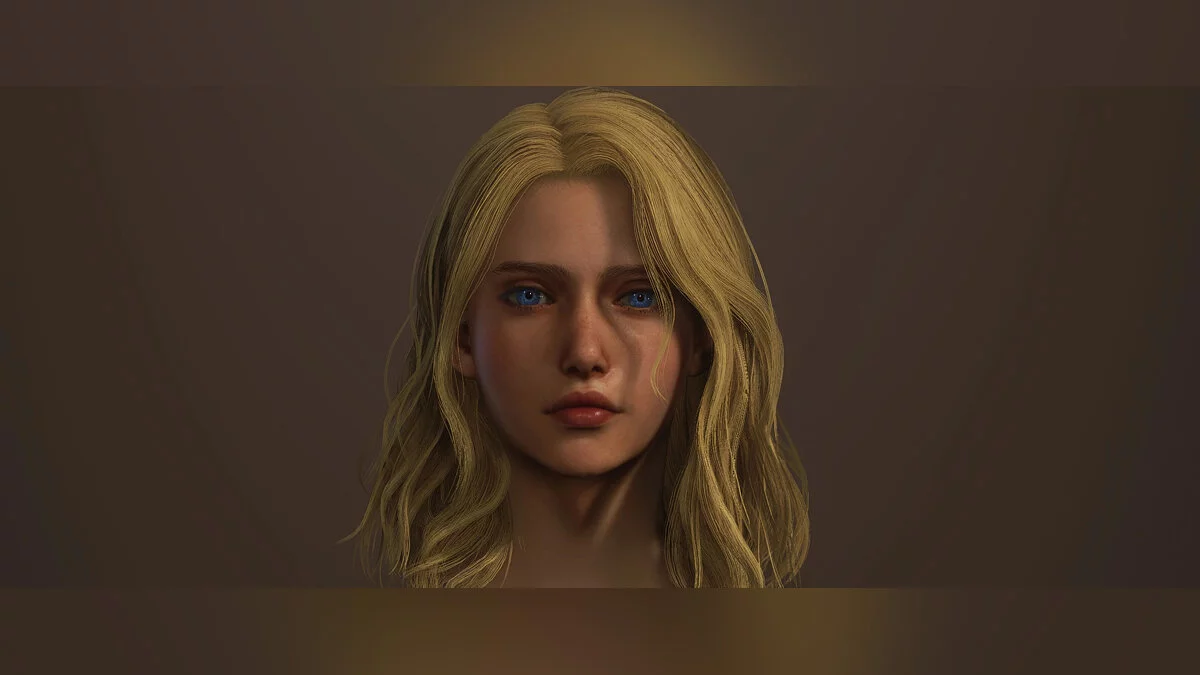
![Dragon's Dogma 2 — Trener (+33) [1,0]](https://files.vgtimes.com/download/posts/2024-03/thumbs/trejjner-33-1-0_1711276235_550638.webp)
![Dragon's Dogma 2 — Tabela za Cheat Engine [UPD: 26.3.2024]](https://files.vgtimes.com/download/posts/2024-03/thumbs/tablica-dlja-cheat-engine-upd-26-03-2024_1711534928_730577.webp)
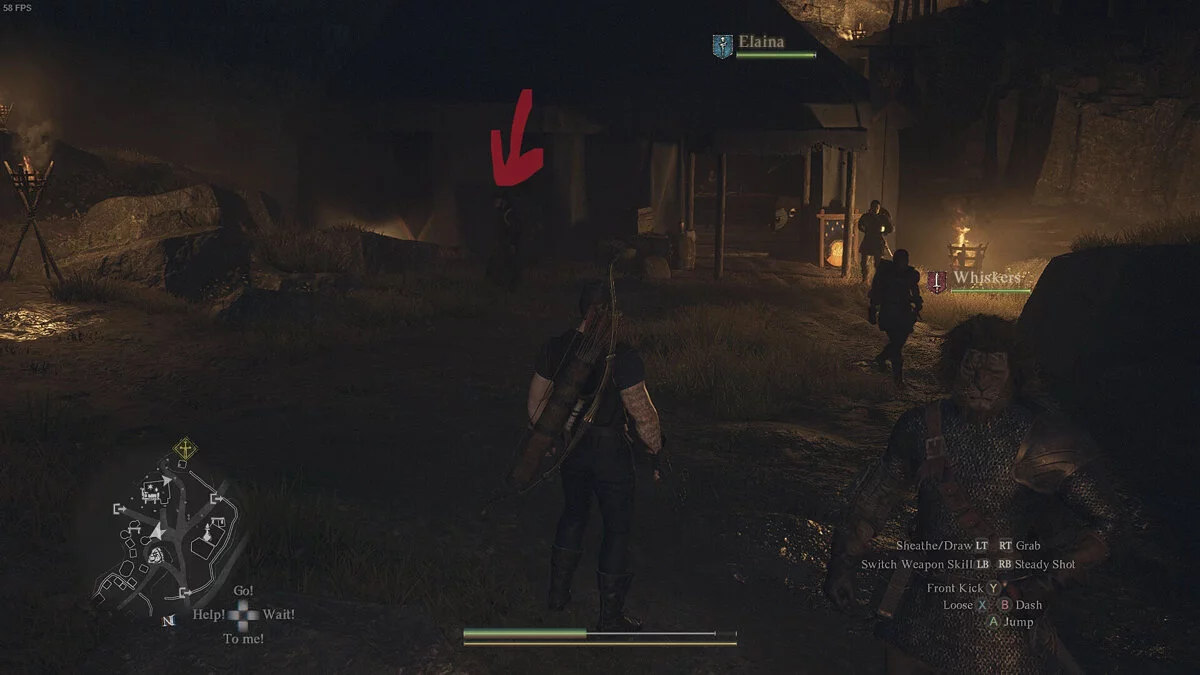
![Dragon's Dogma 2 — Trener (+16) od 22.3.2024 [WeMod]](https://files.vgtimes.com/download/posts/2024-03/thumbs/trejjner-16-ot-22-03-2024-wemod_1711104715_603193.webp)